Asus ROG Strix Flare
Clavier
Au lancement de l’application, nous arrivons directement sur l’onglet « Clavier » du logiciel. Nous découvrons que 6 profils sont disponibles. Pour changer la langue du logiciel, cliquez sur la petite clef à molette présente en haut à droite et sélectionnez la langue souhaitée.
Si on clique sur une touche du clavier présent sur la page au lancement, on pourra choisir de changer sa fonction d’origine. On pourra sélectionner :
- Par défaut (touche d’origine)
- Fonction de clavier
- Fonction de Souris
- Macros
- Exécution de Programme
- Multimédia
- Raccourci Windows
- Désactiver
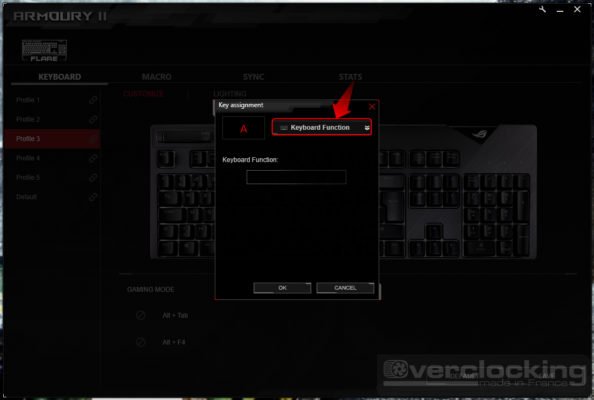
Ensuite, dans le sous-onglet « éclairage », il sera possible de configurer les effets lumineux désirés sur le ROG Strix Flare. De nombreux effets sont disponibles tels que :
- Fixe
- Irrégulier
- Cycle de couleur
- Vague
- Réactif
- Ondulation
- Nuit étoilée
- Sable mouvant
- Courant
- Goutte de pluie
- Effet personnalisé
Selon l’effet sélectionné, différents paramétrages sont disponibles. Vous pourrez choisir entre autre, la direction, la luminosité des LEDs ou la vitesse, etc…
Macros
Pour enregistrer une macro, il suffit de cliquer sur le petit « + » présent sur la gauche de la fenêtre. Ensuite, cliquez sur « enregistrer » et effectuez vos manipulations. Pour terminer, cliquez sur « Arrêt » pour stopper l’enregistrement de la macro. N’oubliez pas de cliquer sur le bouton « Enregistrer » en bas à droite de la fenêtre pour la sauvegarder.
Synchronisation
La partie synchronisation permet tout simplement de synchroniser deux périphériques ensembles avec les mêmes couleurs et les mêmes effets.
Stats
L’onglet « Stats » permet, une fois lancé, d’enregistrer le nombre de fois que sont pressées les touches du ROG Strix Flare.
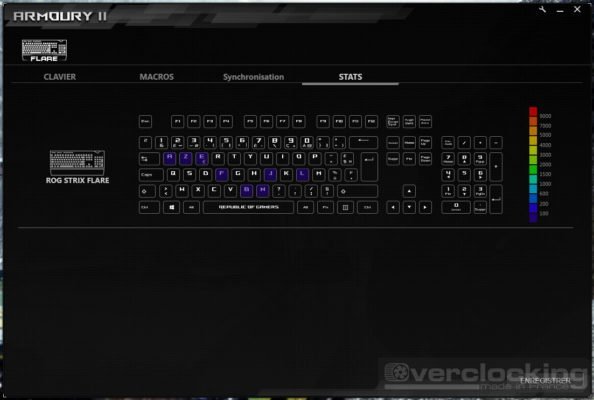



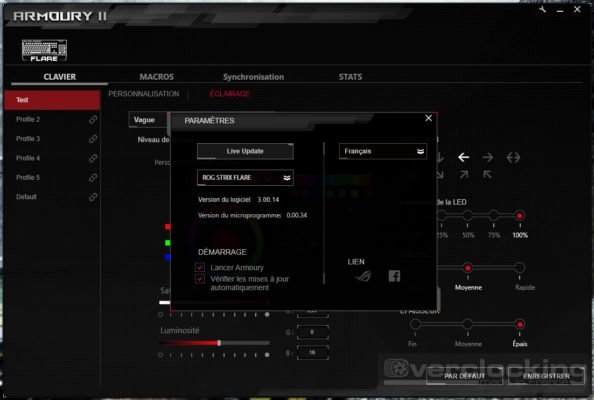
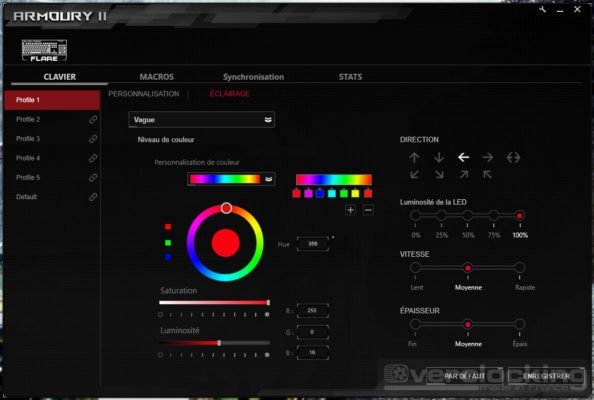
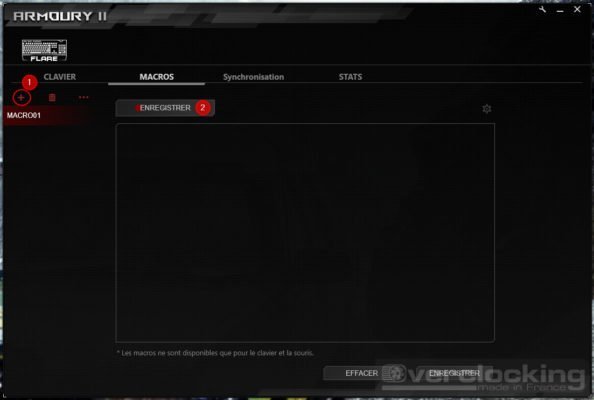
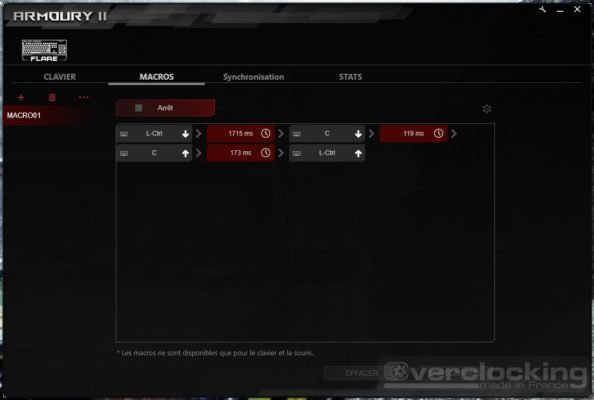
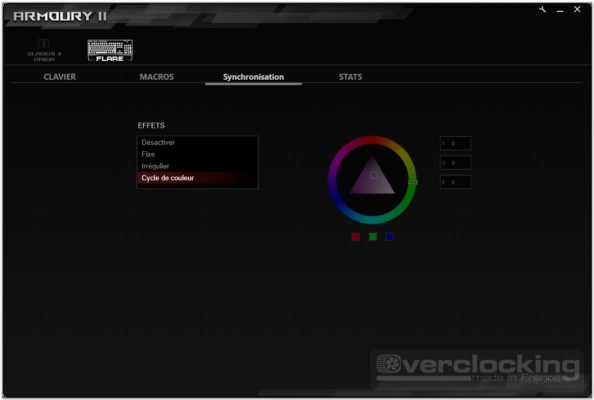




bonjour,
est ce normal qu’on ne puise pas lancer aura et amoury en même temps?
Je pense que oui, j’utilise ARMOURY CREATE et ASUS demande même de désinstaller AURA, avant d’installer ARMOURY CREATE.
Je pense que ça doit être pareil pour ARMOURY II.